Déploiement de la sonde ExtraHop sur VMware
Les procédures suivantes expliquent comment déployer une sonde virtuelle ExtraHop sur une plateforme VMware ESXi/ESX. Vous devez avoir de l'expérience en matière de déploiement de machines virtuelles dans vSphere au sein de votre infrastructure de réseau virtuel.
Un ExtraHop virtuel sonde peut vous aider à surveiller les performances de vos applications sur les réseaux internes, l'Internet public ou une interface de bureau virtuel (VDI), y compris la base de données et les niveaux de stockage. Le système ExtraHop peut surveiller les performances des applications dans des environnements géographiquement distribués, tels que des succursales ou des environnements virtualisés via le trafic inter-machines virtuelles.
Cette installation vous permet d'exécuter la surveillance des performances du réseau, la détection et la réponse du réseau, ainsi que la détection des intrusions sur un seul sonde.
| Important : | Avant de pouvoir activer le module IDS sur cette sonde, vous devez mettre à jour le microprogramme de la sonde vers la version 9.6 ou ultérieure. Une fois la mise à niveau terminée, vous pouvez appliquer la nouvelle licence à la sonde. |
Exigences du système
Votre environnement doit répondre aux exigences suivantes pour déployer une sonde virtuelle ExtraHop dans VMware vSphere :
- Vous devez être familiarisé avec l'administration de VMware vSphere.
Remarque : Les images de ce guide ne sont que des exemples et certaines sélections de menu peuvent avoir changé. - Vous devez disposer du fichier de déploiement ExtraHop, disponible sur Portail client ExtraHop
- Vous devez avoir un ExtraHop sonde clé de produit.
- Vous devez effectuer la mise à niveau vers le dernier correctif pour l'environnement vSphere afin d'éviter tout problème connu.
Exigences relatives aux machines virtuelles
Vous devez provisionner une machine virtuelle VMware vSphere qui correspond le mieux à la taille de la sonde virtuelle ExtraHop et qui répond aux exigences du module.
| Sonde | Modules | CPU | RAM | Disque |
|---|---|---|---|---|
| EDA 1 100 V | NDR | 4 cœurs de traitement avec prise en charge de l'hyper-threading, technologie VT-x ou AMD-V et architecture 64 bits. Streaming SIMD Extensions 4.2 (SSE4.2) et prise en charge des instructions POPCNT. | 8 GO | Disque de 46 Go ou plus pour le stockage des données (à provisionnement intensif) Disque de 250 Go ou moins pour les captures de paquets (provisionnement intensif) |
| EDA 6100v | NDR | 18 cœurs de traitement avec prise en charge de l'hyperthreading, technologie VT-x ou AMD-V et architecture 64 bits. Streaming SIMD Extensions 4.2 (SSE4.2) et prise en charge des instructions POPCNT. | 64 GO | Disque de 1 To ou plus pour le stockage des données (provisionnement intensif) Disque de 500 Go ou moins pour les captures de paquets (provisionnement intensif) |
| EDA 6320v | NDR + IDS | 32 cœurs de traitement avec prise en charge de l'hyperthreading, technologie VT-x ou AMD-V et architecture 64 bits. Streaming SIMD Extensions 4.2 (SSE4.2) et prise en charge des instructions POPCNT. | 96 GO | Disque de 1,4 To ou plus pour le stockage des données (provisionnement intensif) Disque de 500 Go ou moins pour les captures de paquets (provisionnement intensif) |
| EDA 832v | NDR + IDS | 64 cœurs de traitement avec prise en charge de l'hyperthreading, technologie VT-x ou AMD-V et architecture 64 bits. Streaming SIMD Extensions 4.2 (SSE4.2) et prise en charge des instructions POPCNT. | 192 GO |
Disque de 2 To ou plus pour le stockage des données (provisionnement intensif) Disque de 500 Go ou moins pour les captures de paquets (provisionnement intensif) |
Spécifications de l'hyperviseur
Votre hyperviseur doit être en mesure de prendre en charge les spécifications suivantes pour la sonde virtuelle.
- Serveur VMware ESX/ESXi version 6.5 ou ultérieure
- client VMware vSphere pour déployer le fichier OVF et gérer la machine virtuelle
- (Facultatif) Si vous souhaitez activer les captures de paquets, configurez un disque de stockage supplémentaire lors du déploiement
Directives supplémentaires
Pour garantir le bon fonctionnement de la sonde virtuelle :
- Assurez-vous que le serveur VMware ESX/ESXi est configuré avec la date et l'heure correctes.
- Choisissez toujours un approvisionnement complet. La banque de données ExtraHop nécessite un accès de bas niveau à l'ensemble du disque et ne peut pas se développer de manière dynamique avec le Thin Provisioning. Le provisionnement léger peut entraîner des pertes métriques, des blocages de machines virtuelles et des problèmes de capture.
- Ne modifiez pas la taille de disque par défaut lors de l'installation initiale. La taille de disque par défaut garantit une visualisation correcte des métriques ExtraHop et le bon fonctionnement du système. Si votre configuration nécessite une taille de disque différente, contactez votre représentant ExtraHop avant d'apporter des modifications.
- Ne migrez pas la machine virtuelle. Bien qu'il soit possible de migrer lorsque la banque de données se trouve sur un SAN distant, ExtraHop ne recommande pas cette configuration. Si vous devez migrer la machine virtuelle vers un autre hôte, arrêtez d'abord la sonde virtuelle, puis effectuez la migration à l'aide d'un outil tel que VMware vMotion. La migration en direct n'est pas prise en charge.
| Important : | Si vous souhaitez déployer plusieurs sondes virtuelles ExtraHop, créez la nouvelle instance avec le package de déploiement d'origine ou clonez une instance existante qui n'a jamais été démarrée. |
Exigences relatives au réseau
| capteur | Modules | Gestion | Moniteur |
|---|---|---|---|
| EDA 6100v | NDR | Un port réseau 1 GbE est requis (pour la gestion). L'interface de management doit être accessible sur le port 443. L' interface de gestion peut être configurée en tant que cible ERSPAN/RPCAP supplémentaire. | Un port réseau 10 GbE est recommandé pour le port
miroir physique. L'interface miroir du port physique doit être connectée à la destination du
port miroir sur le commutateur. Vous pouvez éventuellement configurer une à trois interfaces réseau supplémentaires pour recevoir le trafic de surveillance des paquets. L'ajout d'interfaces supplémentaires de surveillance des paquets peut réduire les performances globales. |
| EDA 6320v | NDR + IDS | Un port réseau 1 GbE est requis (pour la gestion). L'interface de management doit être accessible sur le port 443. L' interface de gestion peut être configurée en tant que cible ERSPAN/RPCAP supplémentaire. | Un port réseau 10 GbE est recommandé pour le port miroir physique. L'interface miroir du port physique doit être connectée à la destination du port miroir sur le commutateur. |
| EDA 832v | NDR + IDS | Un port réseau 1 GbE est requis (pour la gestion). L'interface de management doit être accessible sur le port 443. L' interface de gestion peut être configurée en tant que cible ERSPAN/RPCAP supplémentaire. |
Un port réseau de 25 GbE ou supérieur est recommandé pour le port miroir physique. L'interface miroir du port physique doit être connectée à la destination du port miroir sur le commutateur. |
| Important : | Pour garantir les meilleures performances lors de la synchronisation initiale de l'équipement, connectez tous les capteurs à la console, puis configurez le transfert du trafic réseau vers les capteurs. |
| Remarque : | À des fins d'enregistrement, la sonde virtuelle nécessite des signaux sortants DNS connectivité sur le port UDP 53 sauf si elle est gérée par une console ExtraHop. |
Déployez le fichier OVA via le client Web VMware vSphere
ExtraHop distribue le virtuel sonde package au format d'appliance virtuelle ouverte (OVA).
Before you begin
Si ce n'est pas déjà fait, téléchargez le fichier OVA de la sonde virtuelle ExtraHop pour VMware depuis le Portail client ExtraHop.Ajouter un disque de capture de paquets dans VMware vSphere
Configurer une adresse IP statique via l'interface de ligne de commande
Le système ExtraHop est configuré par défaut avec DHCP activé. Si votre réseau ne prend pas en charge le DHCP, aucune adresse IP n'est acquise et vous devez configurer une adresse statique manuellement.
| Important : | Nous recommandons vivement configuration d'un nom d'hôte unique. Si l'adresse IP du système change, la console ExtraHop peut facilement rétablir la connexion au système par nom d'hôte. |
- Accédez à la CLI via une connexion SSH, en connectant un clavier USB et un moniteur SVGA à l'appliance physique ExtraHop, ou via un câble série RS-232 (null modem) et un programme d'émulation de terminal. Réglez l'émulateur de terminal sur 115200 bauds avec 8 bits de données, aucune parité, 1 bit d'arrêt (8N1) et le contrôle du flux matériel désactivé.
- À l'invite de connexion, tapez coquille puis appuyez sur ENTER.
- À l'invite de mot de passe, tapez défaut, puis appuyez sur ENTER.
-
Pour configurer l'adresse IP statique, exécutez les commandes suivantes :
Configuration de la sonde
Que faire ensuite
Une fois que le système a obtenu une licence et que vous avez vérifié que le trafic est détecté, suivez les procédures recommandées dans liste de contrôle après le déploiement .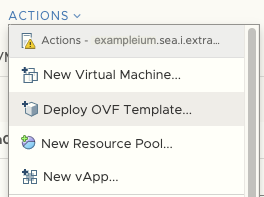
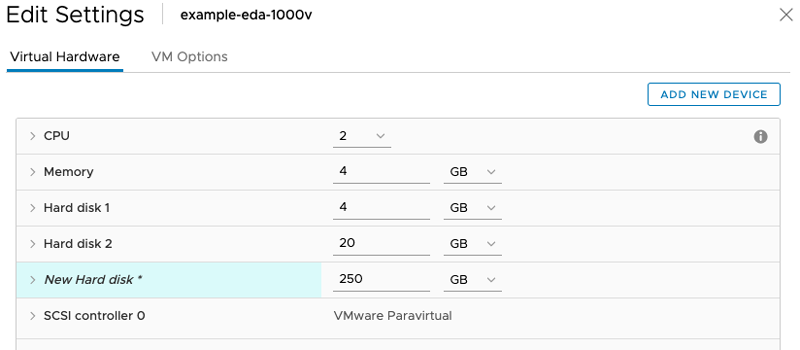
Nous vous remercions pour vos commentaires. Pouvons-nous vous contacter pour vous poser des questions complémentaires ?